Differences between revisions 11 and 12
| Deletions are marked like this. | Additions are marked like this. |
| Line 11: | Line 11: |
| inline:sk_cert_fire01.png | {{attachment:sk_cert_fire01.png}} |
| Line 24: | Line 24: |
| inline:sk_cert_fire02.png | {{attachment:sk_cert_fire02.png}} |
| Line 26: | Line 26: |
| inline:sk_cert_fire03.png | {{attachment:sk_cert_fire03.png}} |
| Line 28: | Line 28: |
| inline:sk_cert_fire04.png | {{attachment:sk_cert_fire04.png}} |
| Line 32: | Line 32: |
| inline:sk_cert_fire01.png | {{attachment:sk_cert_fire01.png}} |
Nainštalovanie certifikátu pre Mozilla Firefox a Mozilla Thunderbird
Mozilla Firefox a Mozilla Thunderbird sú dva rôzne programy.
Preto sa certifikát musí inštalovať dva razy, do každého z nich.
Mozilla Firefox
Kliknite sem http://ca.stuba.sk/stu_ca.cer
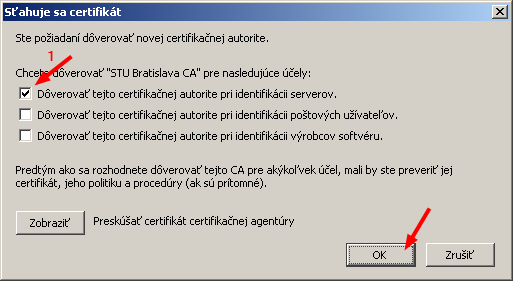
- Odfajknite prvú fajku a kliknite na OK.
Keď teraz skúsite ísť na http://is.stuba.sk už sa vám nezobrazí varovné okienko ale iba prihlasovacie.
Mozilla Thunderbird
Kliknite sem http://ca.stuba.sk/stu_ca.cer pravým tlačidlom myši.
Zvoľte "Uložiť cieľ odkazu ako..." a uložte si niekam ten súbor stu_ca.cer. Zapamätajte si, kam ste ho uložili.
- Teraz treba uložený certifikát importovať do klienta. Spustite Thunderbird.
- Zvoľte Nástroje/Nastavenia účtov
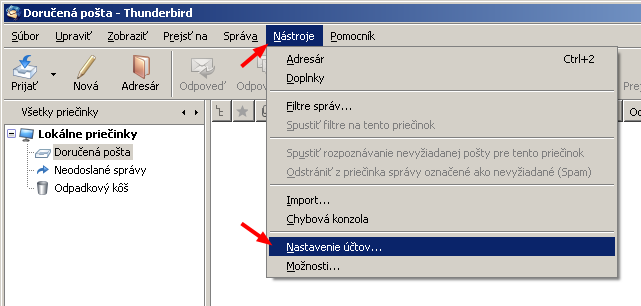
Nájdite váš účet priezvisko@stuba.sk a zvoľte pri ňom položku Bezpečnosť.
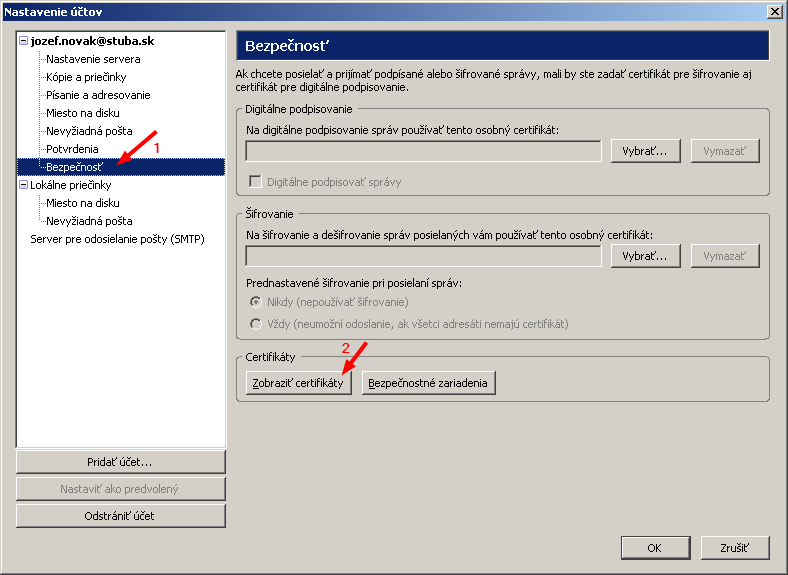
- Choďte do karty Autority a zvoľte Importovať.
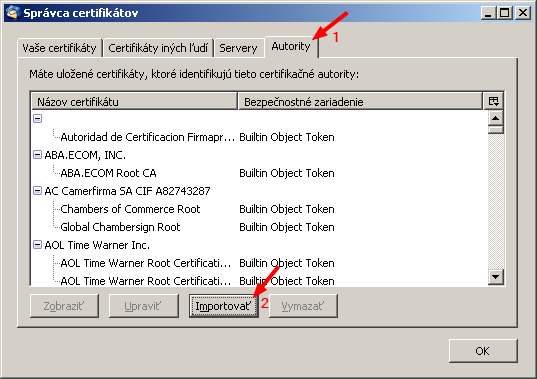
Nájdite váš súbor stu_ca.cer a otvorte ho.
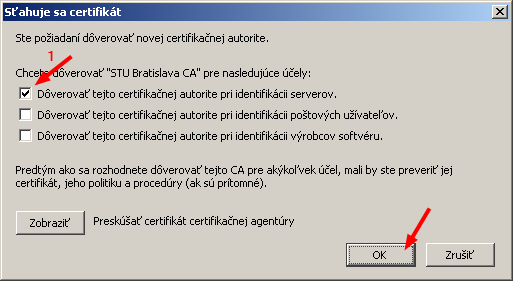
- Odfajknite prvú fajku a kliknite na OK.
Tým je certifikát nainštalovaný. V správcovi certifikátov sa zjaví nová položka STU Bratislava či tak nejako.
 Oddelenie matematiky
Oddelenie matematiky